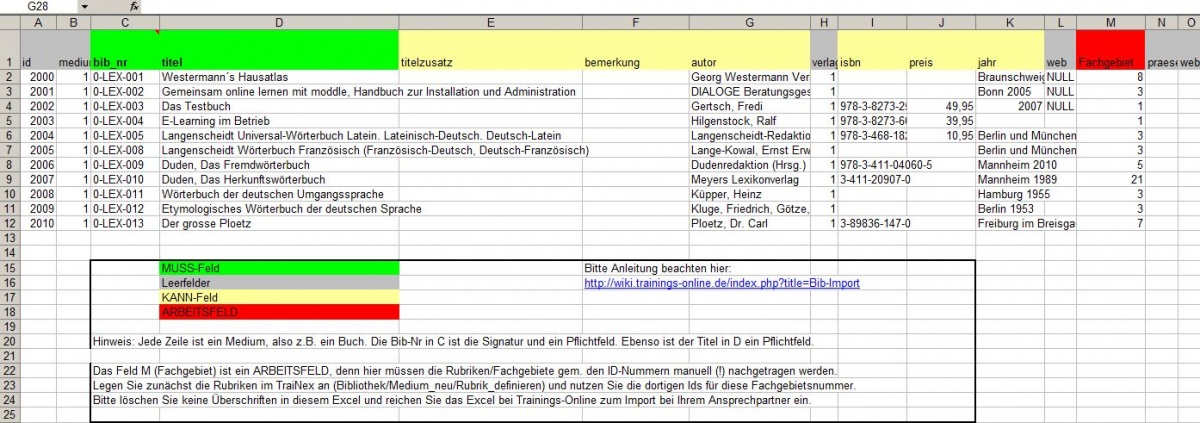Bib-Import: Unterschied zwischen den Versionen
Sbiele (Diskussion | Beiträge) |
Sbiele (Diskussion | Beiträge) |
||
| Zeile 21: | Zeile 21: | ||
<BR> | <BR> | ||
Laden Sie das TraiNex-Import-Excel hier herunter: | Laden Sie das TraiNex-Import-Excel hier herunter: | ||
| + | [http://www.trainex24.de/diverses/bibimport.xls Link zum TraiNex-Bibliotheks-Import-Excel] | ||
Version vom 17. August 2013, 12:42 Uhr
Ein Import eines Bestandes aus Excel ist in Absprache mit Trainings-Online möglich.
Beim Import können einmalig alle Buchbestände nach TraiNex überführt werden.
Hierzu ist zunächst der Altbestand aufzubereiten:
-Jedes Medium/Buch benötigt eine einmalige Signatur/Bib_Nr, die nur einmal vergeben wurde. Ein Buch hat z.B. die Signatur/Bib_Nr R2D335 und es gibt kein anderes Buch mit dieser Signatur/Bib_Nr.
-Im TraiNex sollte EIN Musterbuch angelegt werden, um alle benötigten Rubriken/Fachgebiete zu definieren. Eine Rubrik ist z.B. WIRTSCHAFT und die Rubrik WIRTSCHAFT hat ggf. die ID-Nr. 5.
Sobald alle Signaturen/Bib_Nr vergeben wurden und alle Rubriken/Fachgebiete angelegt wurden, kann der Alt-Bestand in das Import-Excel überführt werden.
Wenn bereits ein Altbestands-Excel vorliegt, dann muss dieses Excel in das TraiNex-Import-Excel überführt werden.
Jede Zeile ist ein Medium, also z.B. ein Buch.
-Das TraiNex-Import-Excel hat zwei MUSS-Felder (Die Bib-Nr in C ist die Signatur und ein Pflichtfeld. Ebenso ist der Titel in D ein Pflichtfeld. MUSS-Felder sind grün markiert, Eingabe zwingend notwendig)
-Das TraiNex-Import-Excel hat mehrere KANN-Felder (z.B. Titelzusatz, gelb markiert, Eingabe möglich)
-Das TraiNex-Import-Excel hat mehrere Leer-Felder (hier bitte nichts eintragen)
-Das TraiNex-Import-Excel hat ein Arbeits-Felder (Fachgebiet, rot markiert)
Das Feld M (Fachgebiet) ist ein ARBEITSFELD, denn hier müssen die Rubriken/Fachgebiete gem. den ID-Nummern manuell (!) nachgetragen werden.
Legen Sie zunächst die Rubriken im TraiNex an (Menü: Bibliothek/Medium_neu/Rubrik_definieren) und nutzen Sie die dortigen Ids für diese Fachgebietsnummern.
Bitte löschen Sie keine Überschriften in dem Excel und reichen Sie das Excel bei Trainings-Online zum Import bei Ihrem Ansprechpartner ein.
Laden Sie das TraiNex-Import-Excel hier herunter:
Link zum TraiNex-Bibliotheks-Import-Excel